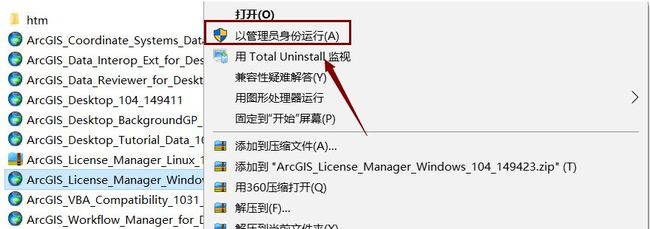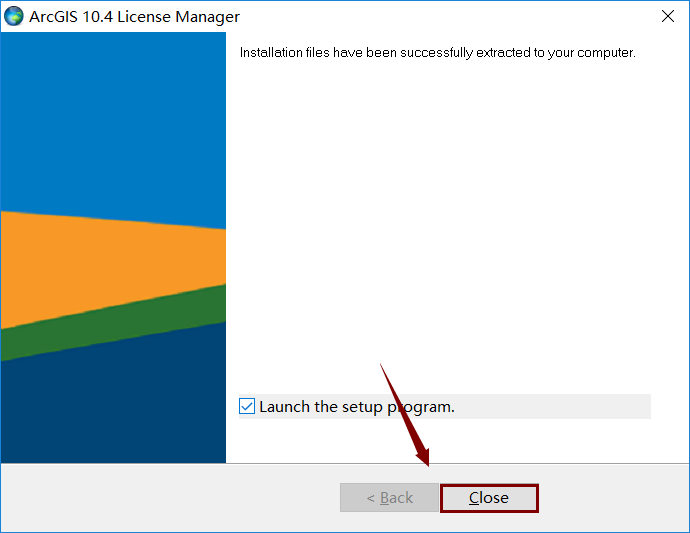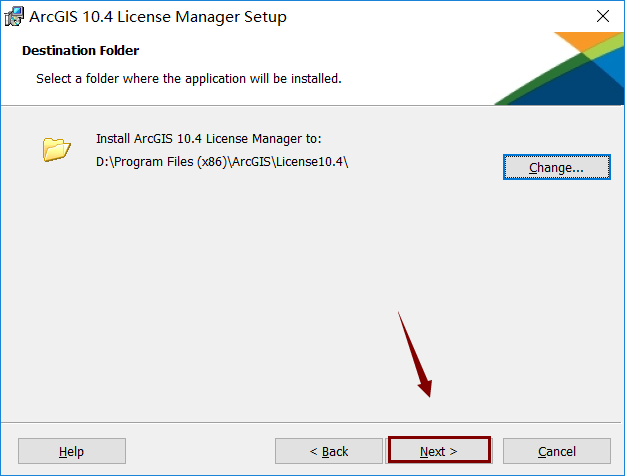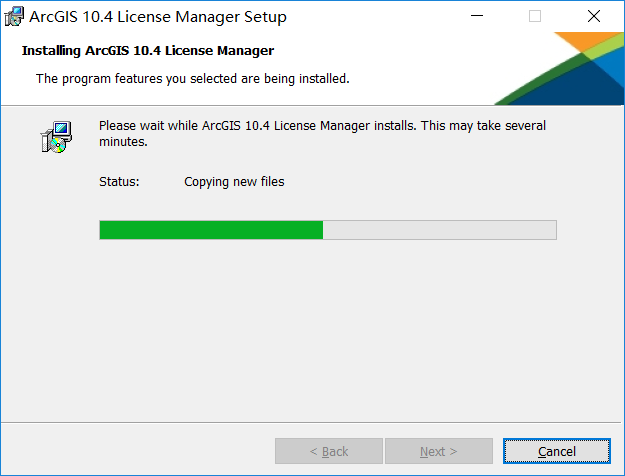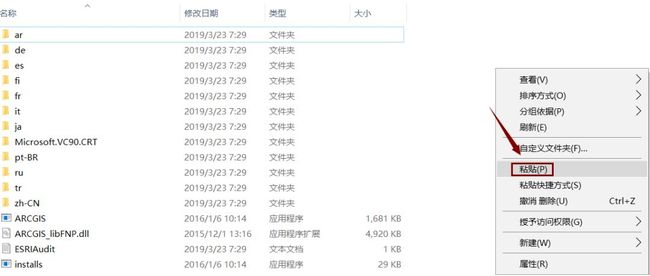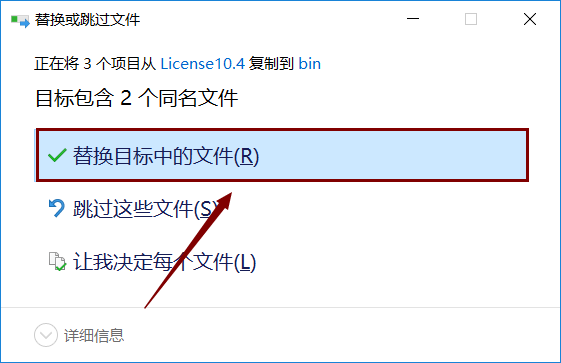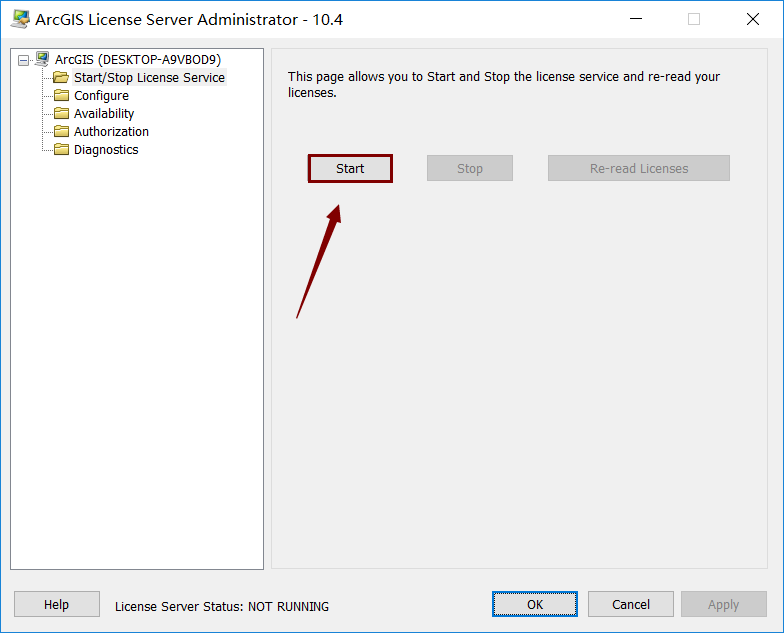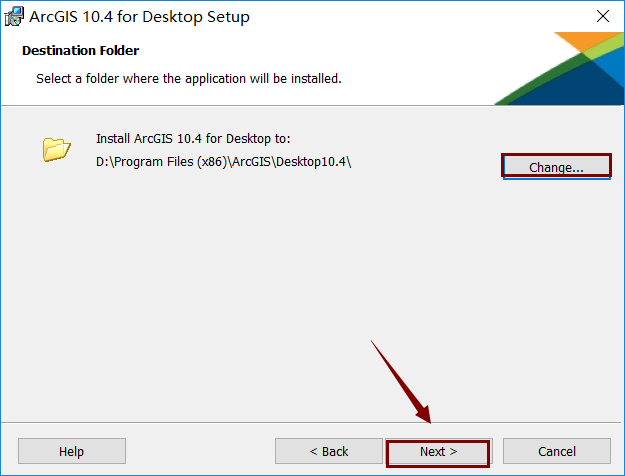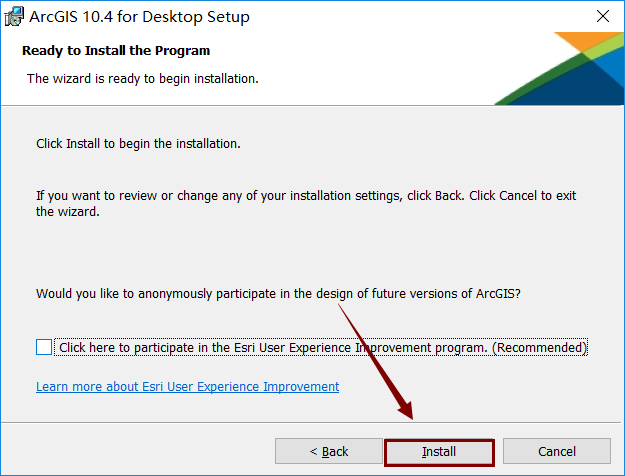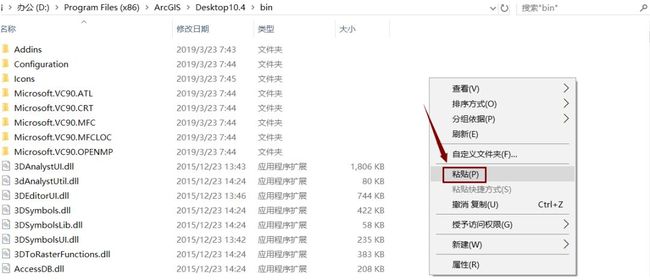ArcGIS 10.4安装教程!
软件介绍:ArcGIS是一款专业的电子地图信息编辑和开发软件,提供一种快速并且使用简单的方式浏览地理信息,无论是2D还是3D的信息。软件内置多种编辑工具,可以轻松的完成地图生产全过程,为地图分析和处理提供了新的解决方案,可以无限的进行数据和地图的共享。同时全面拥抱前沿IT技术,升级平台大数据、三维、影像等核心能力,为我们打造了一个功能强大,性能卓越、稳定性高的WebGIS平台。
ArcGIS 10.4
安装步骤:
1. 鼠标右击压缩包,选择解压
2.打开“ArcGIS10.4\ArcGIS10.4\ArcGIS_Desktop10.4”文件夹,鼠标右击“ArcGIS_License_Manager_Windows_104_149423”,选择“以管理员身份运行”。
3. 选择目录解压安装程序
4. 点击“Close”。
5. 点击“Next”。
6. 选择“I accept the license agreement”,然后点击“Next”。
7. 更改安装路径。
8. 点击“Next”。
9. 点击“Install”。
10. 软件正在安装
11. 点击“Finish”,自动弹出“ArcGIS License Server Administrator - 10.4”界面。
12. 选择“Star/StopLicense Service”,然后点击“Stop”,停止许可服务
13. 打开“ArcGIS10.4\ArcGIS10.4\破解文件\Arcgis10.4破解\License10.4”文件夹,复制里面的三个文件。
14. 打开安装路径下的“bin”文件夹,粘贴替换刚刚复制的三个文件
15. 再回到“ArcGIS License Server Administrator - 10.4”界面,点击“Start”,启动许可服务。
16. 再点击“Re-read Licenses”,重新读取许可,然后点击“OK”。
17.再次打开“ArcGIS10.4\ArcGIS10.4\ArcGIS_Desktop10.4”文件夹,鼠标右击“ArcGIS_Desktop_104_149411”,选择“以管理员身份运行”。
18. 选择目录解压安装程序
19. 点击“Close”。
20. 点击“Next”。
21. 选择“I accept the license agreement”,然后点击“Next”。
22. 选择“Complete”,然后点击“Next”。
23. 更改路径,然后点击“Next”。
24. 更改路径,然后点击“Next”。
25. 将“Click here to participate in the...”前面复选框的勾去掉,然后点击“Install”。
26. 软件正在安装
27. 点击“Finish”,然后自动弹出“ArcGIS Administrator Wizard”界面。
28. 选择“Advanced(ArcInfo)ConcurrentUse”,然后选择“Define a License Manager now:”,再将框中内容“Not_Set”修改为“localhost”,最后点击“确OK”。
29. 点击“OK”。
30. 打开“ArcGIS10.4\ArcGIS10.4\破解文件\Arcgis10.4破解\Desktop10.4\bin”文件夹,复制里面的文件“AfCore.dll”。
31. 打开安装路径下的“bin”文件夹,粘贴替换刚刚复制的文件
32. 点击左下角(开始)菜单栏,进入所有程序,打开“ArcGIS”文件夹,鼠标左键单击“ArcScene 10.4”打开软件。
33. 安装完成
34. 打开“ArcGIS10.4\汉化包”文件夹,鼠标左键双击打开“DesktopChinese_CN”文件。
35. 正在汉化过程中,请稍等片刻。
36. 安装完成。
相关教程:
| 1 | 无人机遥感在农林信息提取中的实现方法与 GIS 融合制图 |
| 2 | 无人机生态环境监测、图像处理与 GIS 数据分析综合应用 |
| 3 | 实操案例精讲:GIS、GPS、RS 综合案例应用技术 |
| 4 | GIS 数据制备,空间分析与高级建模实战 |
| 5 | 基于ArcGIS污染物浓度及风险的时空分布 |
| 6 | 基于ArcGIS农业面源污染模拟案例分享 |
| 7 | 基于ArcGIS土地利用量化人类活动的分析及模型构建 |
| 8 | ArcGIS应用实战 |
| 9 | 遥感、GIS及GPS在土壤普查、制图及土壤空间数据分析 |
| 10 | 基于遥感解译与GIS技术环境影响评价图件制作实践应用 |
| 11 | 遥感、GIS和GPS技术在水文、气象、灾害、生态、环境及卫生等领域中的应用 |
| 12 | ArcGIS、ENVI、InVEST、FRAGSTATS等多技术融合提升各领域的数据分析能力与项目科研水平 |
| 13 | 【高阶版】R语言空间分析、模拟预测与可视化高级应用 |
| 14 | 基于ArcGIS、InVEST与RUSLE水土流失模拟及分析中的实践技术应用 |
| 15 | ArcGIS土地利用数据制备、分析及基于FLUS模型土地利用预测实践技术 |
| 16 | ArcGIS在洪水灾害普查、风险评估及淹没制图中的实践技术应用 |
| 17 | ArcGIS在水土流失模拟及分析中的实践技术应用 |
| 18 | 地理信息系统(ArcGIS)在水文水资源、水环境中的实践技术应用及案例分析 |
| 19 | 基于ArcGIS水文分析、HEC-RAS模拟技术在洪水危险性及风险评估实践应用 |
| 20 | 基于遥感与GIS在滑坡、泥石流风险普查中的实践技术应用 |
| 21 | GIS在地质灾害危险性评估与灾后重建中的实践技术应用及python机器学习灾害易发性评价模型建立与优化进阶 |